本篇内容介绍了“如何用python实现自动化办公邮件合并功能”的有关知识,在实际案例的操作过程中,不少人都会遇到这样的困境,接下来就让小编带领大家学习一下如何处理这些情况吧!希望大家仔细阅读,能够学有所成!
代码如下:
import pandas as pd
import numpy as np
import random
import csv
from mailmerge import MailMerge
#生成姓名
def create_fname_data():
word_select = []
for i in range(97, 123):
word_select.append(chr(i))
print(word_select)
name_select = []
for i in range(6):
name = ''
for i in range(5):
name += random.choice(word_select)
name+=' '
for i in range(5):
name += random.choice(word_select)
name_select.append(name.title())
print(name_select)
return name_select
#生成邮箱
def create_mail():
word_select=[str(i) for i in range(9)]
all_number_select=[]
for i in range(6):
number_select=''
for i in range(10):
number_select+=random.choice(word_select)
endwith=['@163.com','@qq.com','@icloud.com']
number_select+=random.choice(endwith)
all_number_select.append(number_select)
return all_number_select
#创建csv文件
def add_csv():
df=pd.DataFrame(
{
'name':pd.Series(create_fname_data()),
'date':pd.Series(pd.date_range('20210101',periods=6)),
"mail":pd.Series(create_mail()),
}
)
print(df)
df.to_csv('./data/random_data.csv')
if __name__ == '__main__':
add_csv()
with open('./data/random_data.csv',encoding='utf-8') as f:#邮件合并数据目录位置
reader=csv.reader(f)
next(reader)
for index,name,date,mail in reader:
doc=MailMerge('./data/test1.docx')#模板文件目录
print(name,mail,date)
doc.merge(name=name,mail=mail,date=date)#邮件合并
doc.write(f'./data/{name}.docx')#写入文件下图是自动生成的word文档。
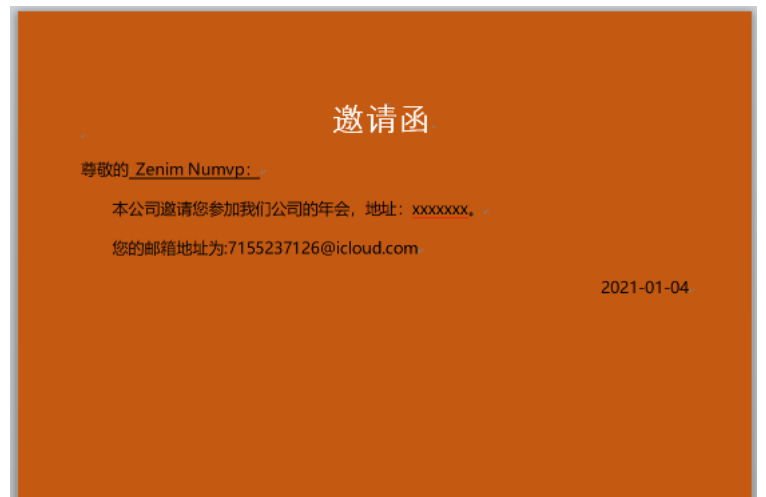
“如何用python实现自动化办公邮件合并功能”的内容就介绍到这里了,感谢大家的阅读。如果想了解更多行业相关的知识可以关注亿速云网站,小编将为大家输出更多高质量的实用文章!
亿速云「云服务器」,即开即用、新一代英特尔至强铂金CPU、三副本存储NVMe SSD云盘,价格低至29元/月。点击查看>>
免责声明:本站发布的内容(图片、视频和文字)以原创、转载和分享为主,文章观点不代表本网站立场,如果涉及侵权请联系站长邮箱:is@yisu.com进行举报,并提供相关证据,一经查实,将立刻删除涉嫌侵权内容。
原文链接:https://my.oschina.net/u/4469946/blog/4410479